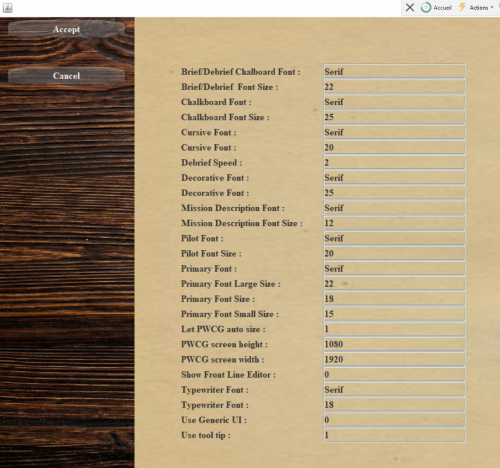Difference between revisions of "First start and basic settings/fr"
(Created page with "Exemples de fichiers définissant une mission coopérative créés par l'application PWCG: <br> <br> <br> 500px <br><br><br>") |
|||
| (39 intermediate revisions by 3 users not shown) | |||
| Line 6: | Line 6: | ||
'''mission_text_log = 1'''<br> | '''mission_text_log = 1'''<br> | ||
| − | + | Vous pouvez ensuite lancer PWCG: entrez dans le dossier PWCGCampaign et exécutez PWCG.exe | |
<br> | <br> | ||
| Line 15: | Line 15: | ||
[[File:Aide pwcg planes owned.png|500px]]<br><br> | [[File:Aide pwcg planes owned.png|500px]]<br><br> | ||
| − | + | Cliquez sur "Vos Avions" (planes Owned)et indiquez à PWCG quels avions vous possédez. | |
| − | + | Après avoir effectué cette opération, les autres boutons seront activés. | |
| − | <br><br><br> | + | <br> <br> <br> |
| + | |||
| + | ==Configuration== | ||
| − | + | <br> | |
| − | + | Permet le paramétrage des préférences utilisateur (User Preference) et de l'interface graphique (GUI) | |
| − | + | «User Preference» permet notamment de déterminer si un fichier binaire (*.msbin) sera créé par l'application lors de la création de chaque mission. | |
{{File:Aide pwcg configuration.png|500px}}<br><br> | {{File:Aide pwcg configuration.png|500px}}<br><br> | ||
| Line 42: | Line 44: | ||
<br><br><br> | <br><br><br> | ||
| − | + | Le fichier JV44_02_1945 1945-02-01.mission doit être supprimé pour permettre une transmission plus rapide des fichiers de définition de mission aux joueurs de mission coopératifs. Les autres paramètres ne nécessitent pas d'assistance particulière. | |
| − | <br><br> | + | <br> <br> |
| − | GUI: interface | + | GUI: caractéristique de l'interface graphique : type de police, définition de l'écran ... <br> <br> |
| + | |||
| + | L'utilisation d'une définition correspondant à un format 16/9 est nécessaire pour éviter des bugs d'affichage. La définition minimale conseillée est de 1920 x 1080 (Paramètre PWCG screen heigh and width) | ||
[[File:Aide pwcg gui.png|500px]]<br><br> | [[File:Aide pwcg gui.png|500px]]<br><br> | ||
| − | == | + | ==Musiques== |
<br> | <br> | ||
| − | PWCG | + | Gestion de l'interface audio de PWCG. <br> |
| − | + | Vous devez avoir téléchargé les fichiers audio depuis http://www.pwcampaignmanager.com/pwcgbos/web/PWCGBoS.php et copié ces fichiers dans ../1C Game Studios/IL-2 Sturmovik Great Battles/PWCGBoS/UserAudio <br> | |
| − | + | Idem pour PWCG Flying Circus. | |
| − | <br><br> | + | <br> <br> |
| − | == | + | ==Analyse des skins== |
<br> | <br> | ||
| − | + | ||
| − | + | L'analyse des skins permet au joueur de trouver les skins manquantes. Une skin manquante est celle dont a besoin PWCG pour ces missions mais qui n'est pas disponible dans le répertoire des skins du jeu. | |
| − | |||
<br> | <br> | ||
| − | [[File:Aide pwcg v11-11-1skins analys.png|500px]]<br><br> | + | |
| − | <br> | + | Permet d'utiliser les skins que vous avez pu télécharger (voir le chapitre précédent [[Special:MyLanguage/Installation|1) Installation]]) <br> |
| − | + | Disponible pour PWCG sur |link=http://www.pwcampaignmanager.com/pwcg/pwcgbos/web/PWCGBoS.php<br> | |
| − | + | et que vous avez ensuite copié dans le répertoire dédié Il2 Great Battle (généralement dans ../1C Game Studios/IL-2 Sturmovik Great Battles/Data/graphics/Skins, par exemple C:/Program Files (x86)/1C Game Studios/IL-2 Sturmovik Great Battles/Data/Graphics/Skins)<br><br> | |
| − | + | [[File:Aide pwcg v11-11-1skins analys.png|500px]]<br><br><br> | |
| + | Ces skins seront ensuite disponibles pour chacun de vos pilotes[[Special:MyLanguage/Pilots management#Selection of skins by pilot| (voir section 4, Gestion du personnel / Sélection des skins par pilote)]] et préchargés à condition que les pilotes participants aient eux-mêmes téléchargé les packs correspondants.<br> | ||
| + | Idem pour PWCG Flying Circus.<br> | ||
<br> | <br> | ||
| − | ==PWCG | + | == Informations PWCG == |
| − | + | ||
| − | + | Permet d'afficher par date et par carte les différents escadrons disponibles avec des filtres par rôle mais aussi les objets disponibles: aéroport, ville, gare, ponts ... <br> | |
| − | 6 | + | Vous devez d'abord choisir la date et la carte souhaitée. |
| + | 6 cartes sont disponibles: <br> | ||
* Moscow | * Moscow | ||
* Stalingrad | * Stalingrad | ||
| Line 80: | Line 86: | ||
* East1945 | * East1945 | ||
* Bodenplatte | * Bodenplatte | ||
| − | + | en attendant la carte "Normandie" (1944)<br><br> | |
| + | [[File:aide_pwcg_v11-11-1-pwcg_information.png|500px]]<br><br> | ||
| + | Ces informations sont données pour une date précise. Le type d'aéronef, son rôle et l'emplacement de l'aérodrome dépendent de cette date. <br> <br> | ||
| + | |||
<br> | <br> | ||
| − | |||
| − | |||
| − | == | + | == Administrer les missions coopératives == |
| + | |||
<br> | <br> | ||
| − | + | Vous permet de créer, supprimer et afficher les utilisateurs de missions coopératives, créés à partir de leur pseudo sur Il2 Great battle.<br> | |
| − | + | Cette création est impérative avant d'attacher des utilisateurs à un ou plusieurs pilotes virtuels dans une campagne donnée. | |
| − | [[Pilots management#Administration of coop pilots|( | + | [[Special:MyLanguage/Pilots management#Administration of coop pilots|(Voir chapitre 4, Gestion du personnel / Administrer les pilotes coopératifs)]]<br> |
| − | + | Une seule paire utilisateur (pseudo il2) / pilote virtuel est autorisée par mission. <br> | |
| − | + | Si un pilote est tué, son pseudo peut bien sûr être utilisé à nouveau.<br> | |
<br> | <br> | ||
[[File:aide_pwcg_v11-11-1-administer_cooperative.png|500px]]<br><br> | [[File:aide_pwcg_v11-11-1-administer_cooperative.png|500px]]<br><br> | ||
| − | + | Lorsque toutes ces configurations sont terminées, la création d'une campagne peut commencer.<br> | |
Latest revision as of 15:41, 8 January 2022
Configurez BoX: Pour le fonctionnement de PWCG, assurez-vous que les journaux de mission (log) sont activés via le paramètre suivant dans votre startup.cfg ichier situé dans BoX/Data/ setup.cfg
(../1C Game Studios/IL-2 Sturmovik Great Battles/Data, for example C:/Program Files (x86)/1C Game Studios/IL-2 Sturmovik Great Battles/Data)
mission_text_log = 1
Vous pouvez ensuite lancer PWCG: entrez dans le dossier PWCGCampaign et exécutez PWCG.exe
Vos avions
Une fois que le programme démarre pour la première fois, tout est désactivé à l'exception de la rubrique "Vos avions" (Planes owned).
Cliquez sur "Vos Avions" (planes Owned)et indiquez à PWCG quels avions vous possédez.
Après avoir effectué cette opération, les autres boutons seront activés.
Configuration
Permet le paramétrage des préférences utilisateur (User Preference) et de l'interface graphique (GUI) «User Preference» permet notamment de déterminer si un fichier binaire (*.msbin) sera créé par l'application lors de la création de chaque mission.
PWCG permet la création de fichiers de mission sans passer par l'éditeur de mission fourni par Il2 Great Battle. La mission peut alors être lancée soit directement par le client Il2, soit par un serveur dédié (Dserver)
Une fois la mission jouée, PWCG vous permet de récupérer les logs de mission afin de valoriser les événements enregistrés (destruction d'objet, états des joueurs…)
Le fichier binaire est un composant des fichiers de missions qui permet un chargement beaucoup plus rapide par les joueurs pour des missions coopératives donc en réseau. La suppression du fichier texte de définition de mission (*.Mission) situé dans le même répertoire accélère également ce téléchargement. Les fichiers de mission créés peuvent en effet contenir un volume important de données.
Localisation pour une installation classique et une mission coopérative: ../1C Game Studios / IL-2 Sturmovik Great Battles / Data / Multiplayer / Cooperative), par exemple C:/Program Files (x86)/1C Game Studios/IL-2 Sturmovik Great Battles/Data/Multiplayer/Cooperative
Pour plus d'informations, veuillez consulter la documentation disponible sur les forums relative à l'éditeur de mission Il2 Great Battle et à l'utilisation du serveur dédié.
Exemples de fichiers définissant une mission coopérative créés par l'application PWCG:

Le fichier JV44_02_1945 1945-02-01.mission doit être supprimé pour permettre une transmission plus rapide des fichiers de définition de mission aux joueurs de mission coopératifs. Les autres paramètres ne nécessitent pas d'assistance particulière.
GUI: caractéristique de l'interface graphique : type de police, définition de l'écran ...
L'utilisation d'une définition correspondant à un format 16/9 est nécessaire pour éviter des bugs d'affichage. La définition minimale conseillée est de 1920 x 1080 (Paramètre PWCG screen heigh and width)
Musiques
Gestion de l'interface audio de PWCG.
Vous devez avoir téléchargé les fichiers audio depuis http://www.pwcampaignmanager.com/pwcgbos/web/PWCGBoS.php et copié ces fichiers dans ../1C Game Studios/IL-2 Sturmovik Great Battles/PWCGBoS/UserAudio
Idem pour PWCG Flying Circus.
Analyse des skins
L'analyse des skins permet au joueur de trouver les skins manquantes. Une skin manquante est celle dont a besoin PWCG pour ces missions mais qui n'est pas disponible dans le répertoire des skins du jeu.
Permet d'utiliser les skins que vous avez pu télécharger (voir le chapitre précédent 1) Installation)
Disponible pour PWCG sur |link=http://www.pwcampaignmanager.com/pwcg/pwcgbos/web/PWCGBoS.php
et que vous avez ensuite copié dans le répertoire dédié Il2 Great Battle (généralement dans ../1C Game Studios/IL-2 Sturmovik Great Battles/Data/graphics/Skins, par exemple C:/Program Files (x86)/1C Game Studios/IL-2 Sturmovik Great Battles/Data/Graphics/Skins)
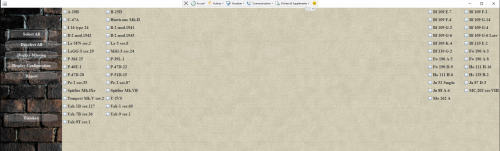
Ces skins seront ensuite disponibles pour chacun de vos pilotes (voir section 4, Gestion du personnel / Sélection des skins par pilote) et préchargés à condition que les pilotes participants aient eux-mêmes téléchargé les packs correspondants.
Idem pour PWCG Flying Circus.
Informations PWCG
Permet d'afficher par date et par carte les différents escadrons disponibles avec des filtres par rôle mais aussi les objets disponibles: aéroport, ville, gare, ponts ...
Vous devez d'abord choisir la date et la carte souhaitée.
6 cartes sont disponibles:
- Moscow
- Stalingrad
- Kuban
- East1944
- East1945
- Bodenplatte
en attendant la carte "Normandie" (1944)
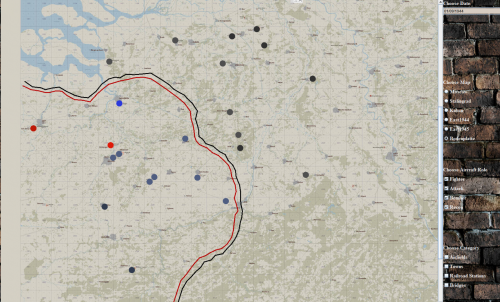
Ces informations sont données pour une date précise. Le type d'aéronef, son rôle et l'emplacement de l'aérodrome dépendent de cette date.
Administrer les missions coopératives
Vous permet de créer, supprimer et afficher les utilisateurs de missions coopératives, créés à partir de leur pseudo sur Il2 Great battle.
Cette création est impérative avant d'attacher des utilisateurs à un ou plusieurs pilotes virtuels dans une campagne donnée.
(Voir chapitre 4, Gestion du personnel / Administrer les pilotes coopératifs)
Une seule paire utilisateur (pseudo il2) / pilote virtuel est autorisée par mission.
Si un pilote est tué, son pseudo peut bien sûr être utilisé à nouveau.

Lorsque toutes ces configurations sont terminées, la création d'une campagne peut commencer.